在电脑的日常使用过程中,通过查看CPU和内存的使用情况,可以随时了解电脑的工作状态和执行效率。
查看Windows 10操作系统CPU和内存使用情况的方法:
1.用鼠标右键单击任务栏的空白处,然后在弹出的快捷菜单中选择“任务管理器”命令。
2.启动任务管理器,切换到“性能”选项卡,即可看到当前CPU和内存使用情况。
“任务管理器”启动技巧:
按“Ctrl+Alt+delete"组合键,切换到安全桌面,然后选择“启动任务管理器”选项,或者按“Ctrl+Shift+Esc”组合键,都可以快速启动任务管理器。
“性能”选项卡包括4个图表,前两个图表显示CPU资源的使用情况,后两个图表显示物理内存的使用情况。
1.“CPU使用率”图表:显示CPU的占用率。CPU使用率越高,表示进程占用的 CPU资源越多,系统运行速度相对较慢。如果CPU的使用率长时间达到100%,则可能是某个程序未响应。

2.“CPU使用记录”图表:显示过去几分钟CPU使用率的波形图。如果电脑中安装了多个CPU或者使用的是多核CPU,则会显示多个“CPU使用记录”图表。
3.“内存”图表:最示当前系统所使用的物理内存大小。
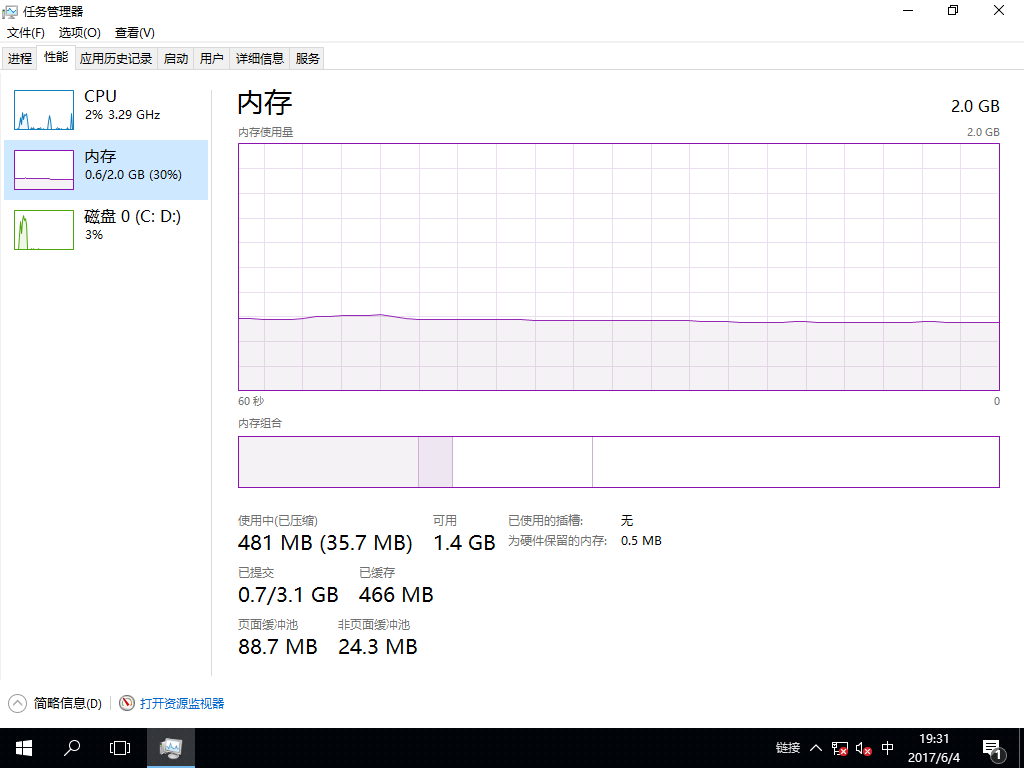
4.“物理内存使用记录”图表:显示过去几分钟内物理内存的使用情况。

图表下方有多个栏目,在“物理内存”栏中显示物理内存总量、已缓存内存容量和可用内存容量等信息。在“核心内存”栏中显示Windows内核使用内存的情况,“分页数”指内核正在使用的虚拟内存数量;“未分页”表示内核使用的物理内存的数量。在“系统”栏中显示系统中运行的句柄数、线程数、进程数、开机时间和提交等信息。
“进程”选项卡:
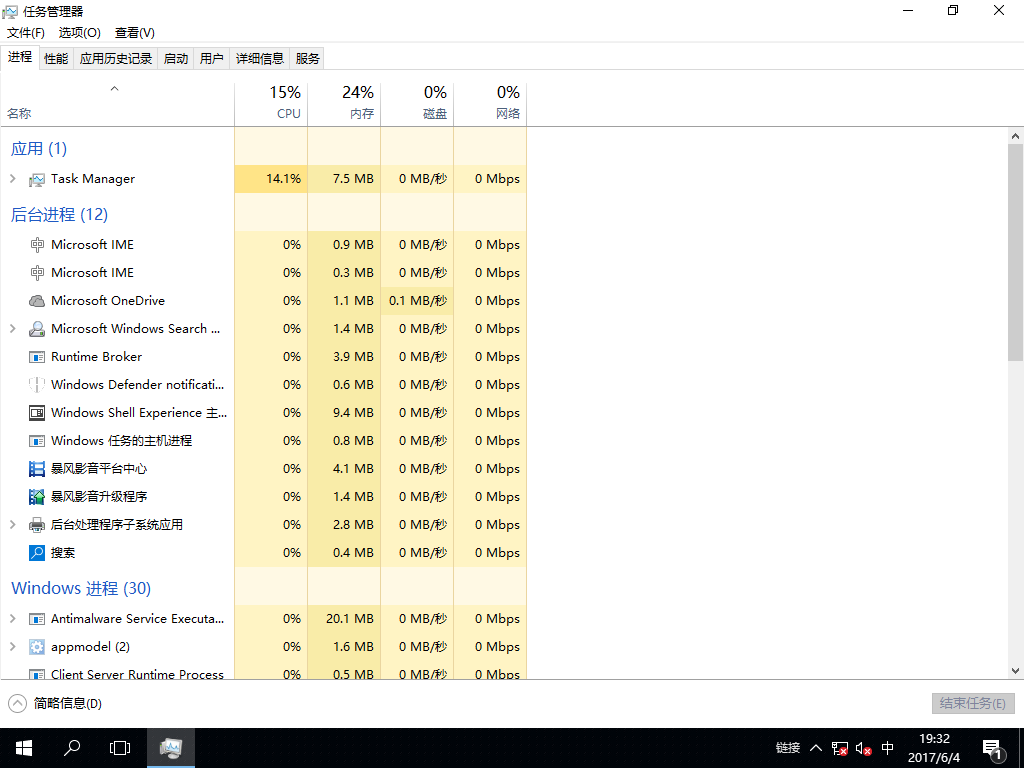
任务详细信息:
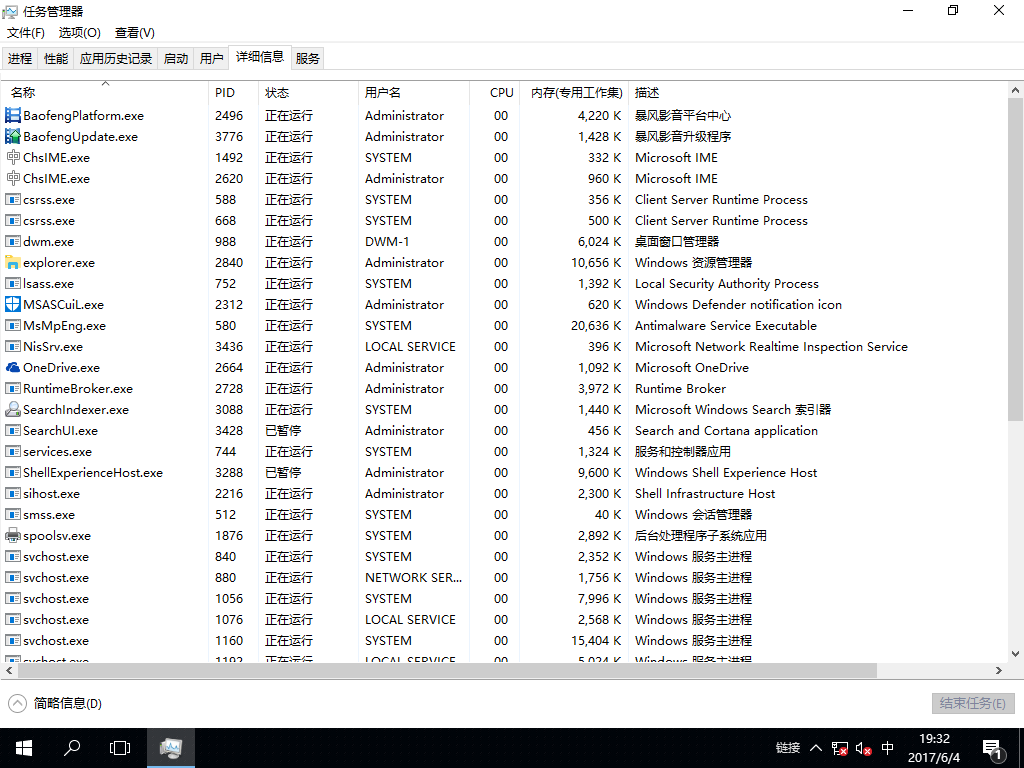
查看“资源监视器”高级技巧:
如果要查看有关正在使用的cpu和内存的高级信息,可以在“性能”选项卡中单击“资源监视器”按钮,在打开的“资源监视器”窗口中即会更详细地显示CPU、内存、磁盘和网络等资源的相关信息。
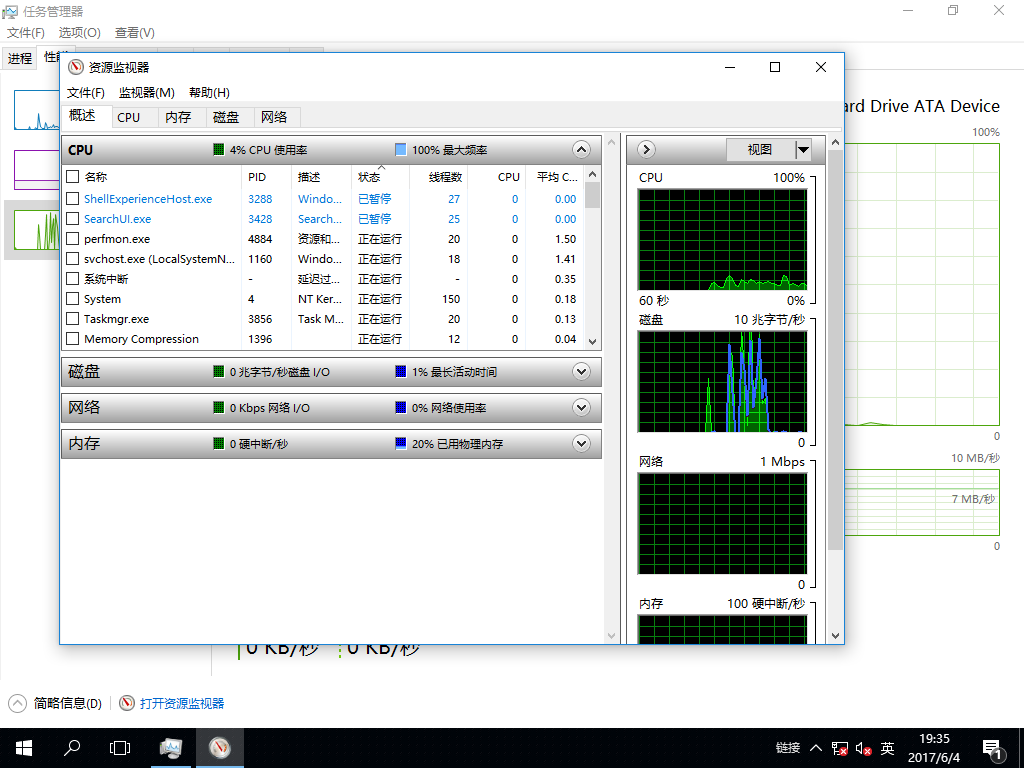
下一篇::电脑病毒对系统的危害
- 三种方法解决如何在Windows10中启用或禁用麦克风
- 如何停止Windows10强制更新
- 超酷!使用系统隐藏的国际壁纸和主题
- 如何检查Windows10许可证类型?是零售、OEM还是批量
- Windows10许可证:零售、OEM和批量不同类型详解
- 在Windows10中从Windows\Installer文件夹删除文件是否安全?
我有话说
最新文章
- 1三种方法解决如何在Windows1

您要在Windows10上启用或禁用麦克风吗?许多......
- 2如何停止Windows10强制更新

正在使用Windows10,每次下班关机时提示更新......
- 3超酷!使用系统隐藏的国际壁纸

超酷!使用隐藏的国际壁纸和主题首次安装Win......
- 4如何检查Windows10许可证类型

是否要检查您的Windows10许可证是零售,OEM还......
- 5Windows10许可证:零售、OEM和

想知道零售,OEM和批量许可之间的区别吗?Win......
推荐文章
热门文章
- 1GHOST官方回复:解决ghost备份过程

在GHOST备份Windows10/8过程中出现:“Encou...
- 2如何修复BOOTMGR丢失错误

Windows系统中BOOTMGR错误的故障排除指南:B...
- 3gho文件大?大于4G!快来给你的系统

关于gho映像文件分卷gho文件大?大于4G!不好...
- 4系统瘦身:如何移动Windows10休眠

在Windows10中默认打开休眠功能。打开休眠功...
- 5联盟软件包导入技术员联盟版GHO系

本站技术员联盟版系统已全面支持2345、蓝光...
